Aspectul ferestrei Opera poate fi personalizat într-o gamă foarte largă. Acest lucru se aplică atât designului grafic, cât și plasării controlului. În special, puteți dezactiva afișarea barei de adrese a browserului și astfel puteți mări spațiul alocat paginilor site-ului. Dacă ulterior trebuie să reactivați bara de adrese, nu va fi dificil să o faceți.
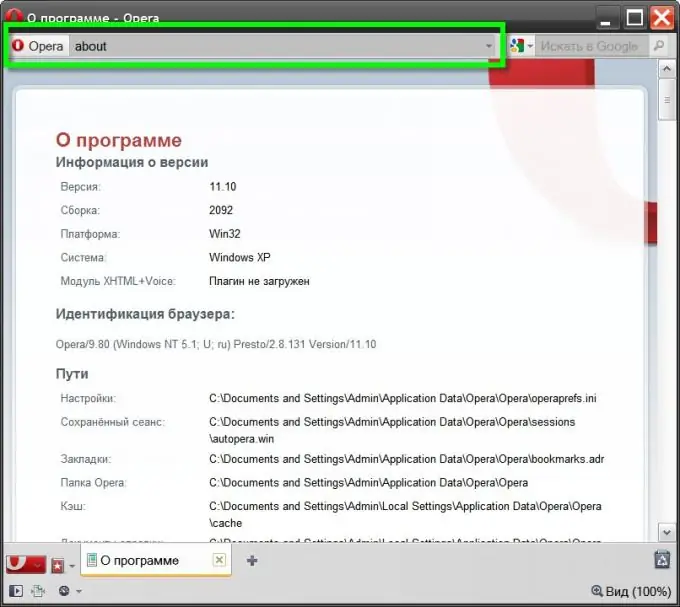
Instrucțiuni
Pasul 1
Extindeți meniul browserului și deplasați cursorul mouse-ului peste linia „Bare de instrumente”. În lista care se deschide, selectați elementul „Bara de adrese” și cu o întârziere de o secundă, browserul va afișa bara de adrese. Acesta este cel mai simplu mod posibil. Dacă trebuie să ascundeți din nou această linie, puteți acționa în același mod - acest element din meniu acționează ca un declanșator, adică un clic activează, următorul dezactivează etc.
Pasul 2
O altă modalitate este de a modifica setarea corespunzătoare în fereastra de setări de skin a browserului. Pentru a-l deschide, trebuie să deschideți și meniul principal, dar selectați elementul „Design” din acesta. În loc de meniu, puteți utiliza combinația de taste rapide SHIFT + F12. În fereastra cu setările de aspect, accesați fila „Bare de instrumente” - conține toate aceleași elemente care sunt prezente în secțiunea de meniu cu același nume. Bifați caseta de lângă „Bara de adrese” și faceți clic pe butonul „OK”.
Pasul 3
Dacă este selectată bifa din câmpul responsabil pentru afișarea barei de adrese, dar încă nu se află în fereastra browserului, atunci în aceeași fereastră „Proiectare” (SHIFT + F12) accesați fila „Butoane”. În partea stângă a acestuia există o listă cu titlul „Categorie”. Selectați linia „Browser: View” din ea.
Pasul 4
Găsiți imaginea barei de adrese în lista de controale aflată în această secțiune a filei „Butoane”. Plasând cursorul mouse-ului peste el și apăsând butonul din stânga, veți putea trage acest element în locația dorită pe cadrul ferestrei browserului. Cel mai obișnuit loc pentru bara de adrese este în partea de sus, deasupra paginii site-ului. După ce ați mutat elementul în cea mai potrivită locație, eliberați butonul din stânga și apoi faceți clic pe butonul OK din fereastra Aspect.
Pasul 5
Dacă devine necesar să opriți din nou afișajul barei de adrese, atunci nu este necesar să căutați din nou setarea corespunzătoare în setările browserului. Este suficient să faceți clic dreapta pe acesta, să deschideți secțiunea „Configurare” din meniul contextual și să selectați „Eliminați din panou”.






